Haiwell海为物联终端与西门子S7-200SMART以太网透传教程
工具/原料
海为物联终端
西门子S7-200SMART
电脑
1. 物联终端与S7-200Smart通讯
1、打开组态工程,并先建立西门子S7-200Smart以太网驱动,并填上对应的西门子S7-200SMART的IP地址(进行透传之前,必须跟PLC先通讯上)

2、点击添加变量,建立一个Q0.0,VW0.0和M0.0(如果有需要建立连续变量,可以添加批量建立),并绑定对应对应图元
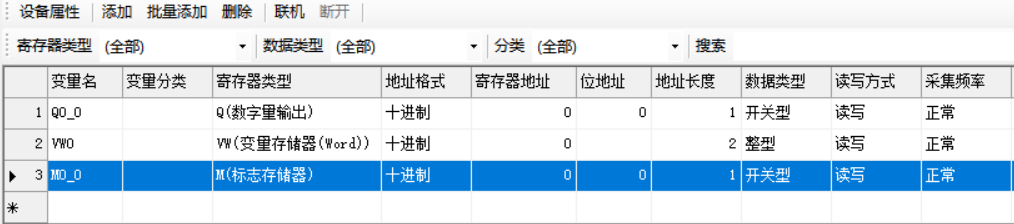
3、点击设备管理器-并选择对应的物联设备下载工程
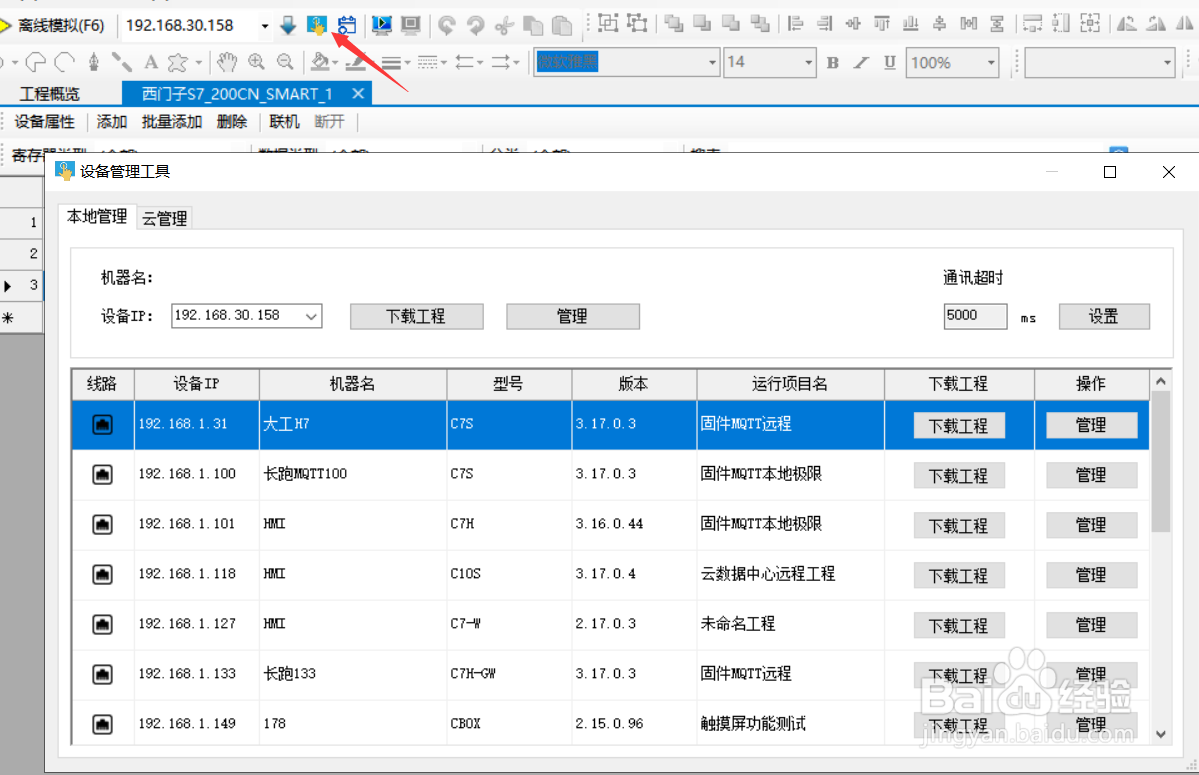
4、谷歌浏览打开访问查看当前Hmi-并操作它(确保跟物联终端与PLC通讯上)
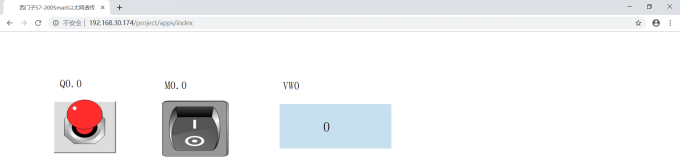
2. 物联终端与S7-200SMART透传
1、在组态软件工具里的打开数据透传工具

2、输入账号密码-登入云账户

3、选中对应的物联设备-并连接设备
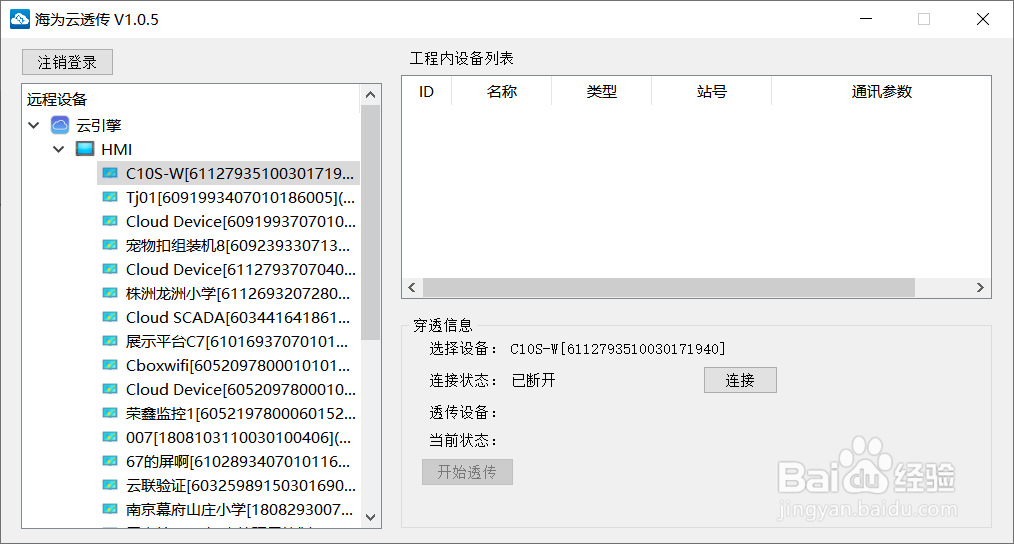
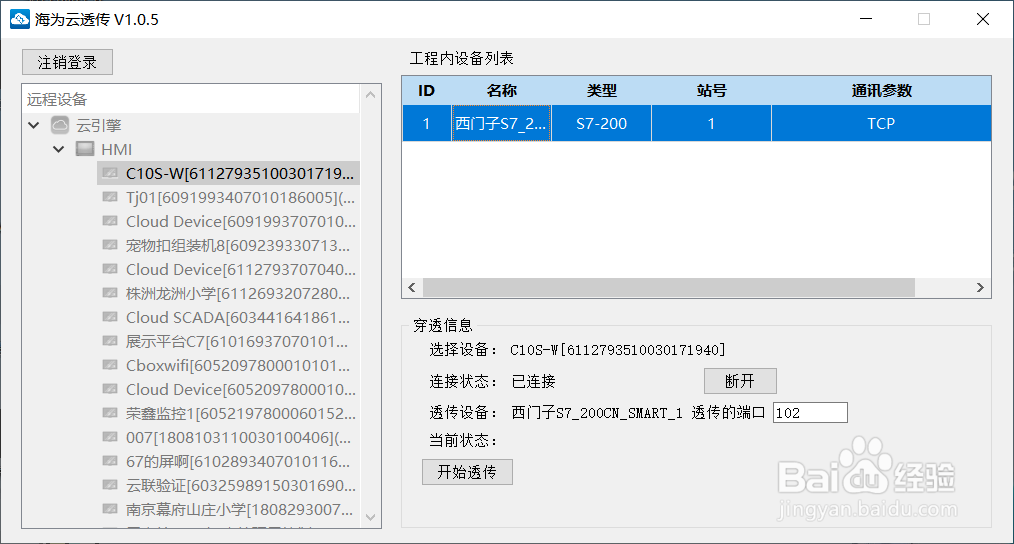
4、连接设备后-选中对应的PLC,并点击开始透传

5、按下Win+R输入cmd,并在后台输入ipconfig,我们就可以获取到本机IP(透传时,要使用到本机IP地址)
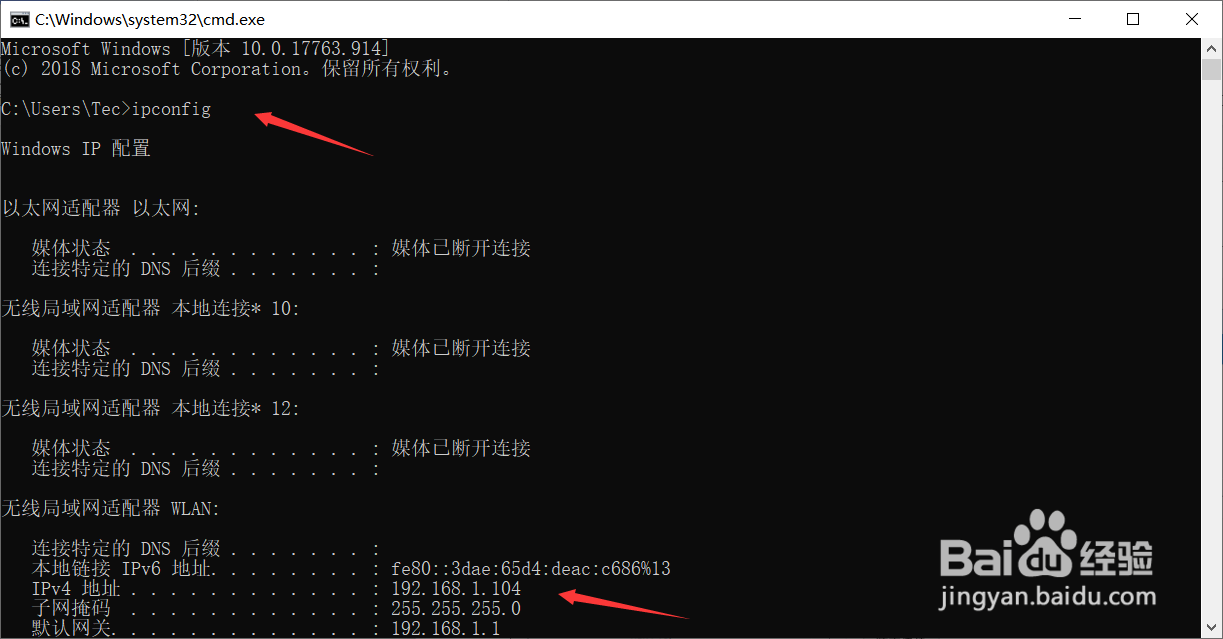
6、打开西门子软件后,在联机界面-点击添加IP-输入本机IP后-并点确定


7、添加IP后联机界面点击确定-根据实际需要选择上下载和监控

